Assista ao vídeo:
Então um usuário pode ser um aluno que tem uma matrícula em um curso, um cliente que comprou alguma coisa ou alguém do seu time interno e da sua empresa que te ajuda na gestão da plataforma.
Aqui na Ensinio você tem usuários ilimitados, então não precisa se preocupar com a quantidade de pessoas cadastradas na sua plataforma.
Os usuários podem fazer login no site (que é a área do aluno) e fazer login na área administrativa. O login e senha pra entrar nessas 2 áreas são os mesmos, não muda. É claro que apenas os usuários com permissão de administrador conseguem acessar a área administrativa, e já já a gente vai ver como dar permissão de administrador pra um usuário.
Como ver todos os usuários
Pra ver todos os usuários da sua plataforma, é só entrar na área administrativa e clicar em "usuários". Aqui você tem uma visão geral de todos os usuários, com algumas métricas aqui em cima, opções de filtros pra ver todos os usuários com permissão pra acessar a área administrativa, usuários confirmados, e etc.
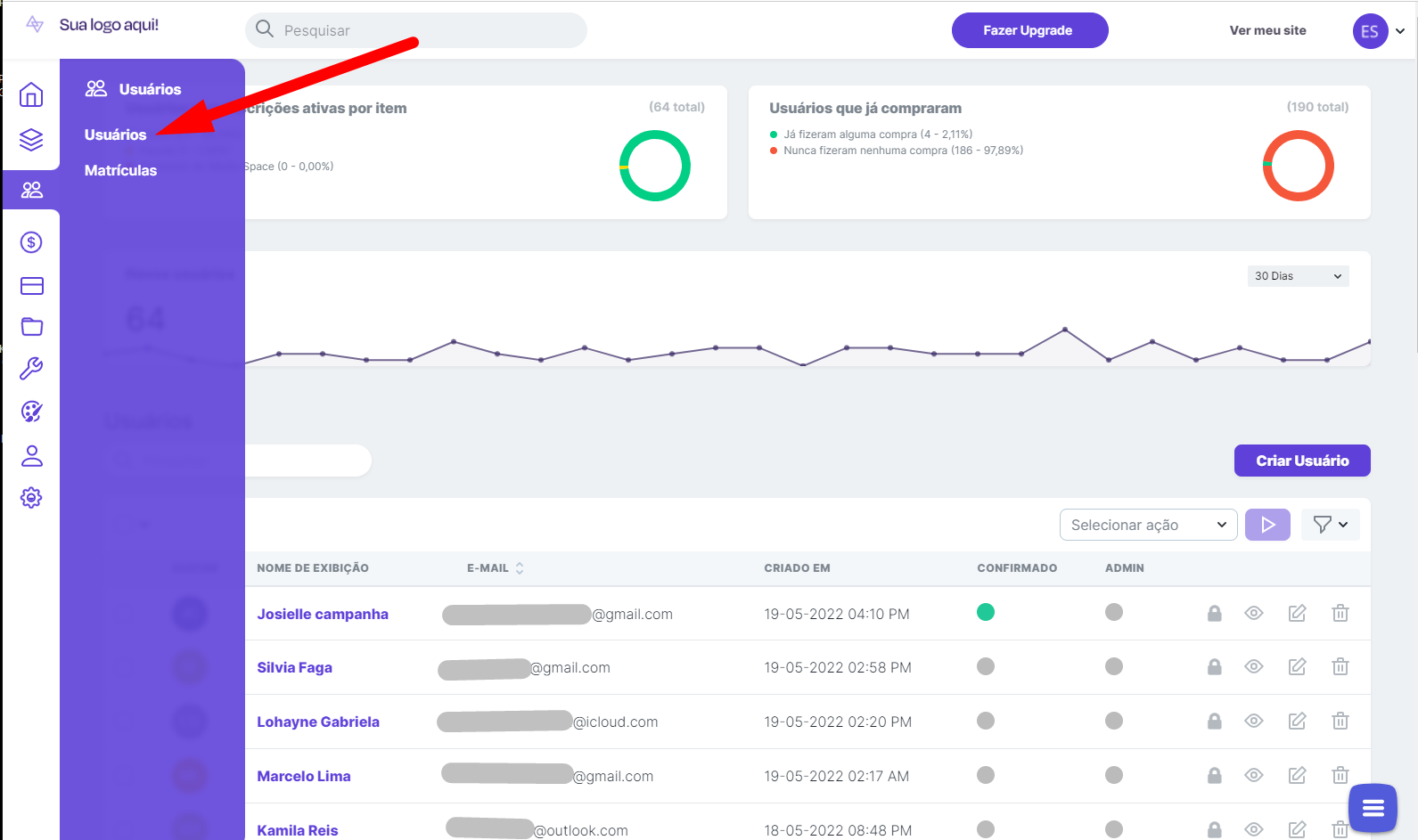
Detalhes de um usuário
Pra ver todos os detalhes de um usuário, pesquise pelo nome ou pelo email e clique pra entrar na página de detalhes.

Aqui você tem um resumo das informações gerais desse usuário, os pedidos já realizados, todas as transações financeiras, assinaturas e as matrículas.
E no final da página você consegue ver os comentários que esse usuário fez na comunidade, os tópicos da comunidade que essa pessoa já criou, as coleções e até mesmo os emails que esse usuário já recebeu.
Criar novo usuário manualmente
Pra criar um novo usuário pela área administrativa, é só ir no gerenciador de usuários, clicar em "criar usuário" e preencher as informações.
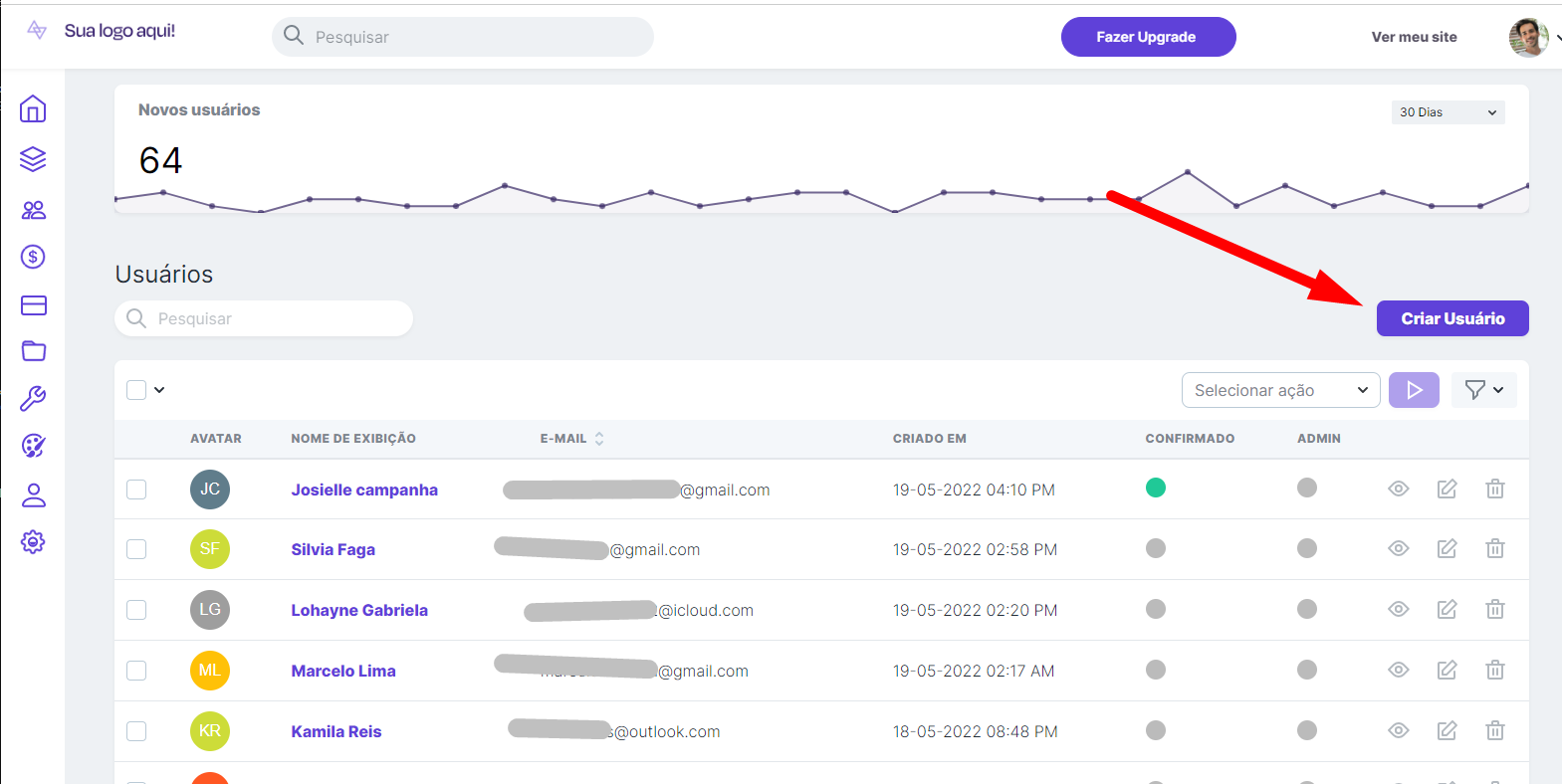
Esses campos de foto, imagem de capa, username e nome de exibição o próprio usuário pode mudar depois.
Customizar os emails enviados aos usuários
Aqui na Ensinio, a gente quer te dar controle sobre a comunicação da sua marca, então você pode customizar todas as mensagens de email que a plataforma envia, pra deixar exatamente do seu jeito. É só ir em ferramentas >> notificações >> templates de email e editar a mensagem com o nome "Confirmar nova conta".
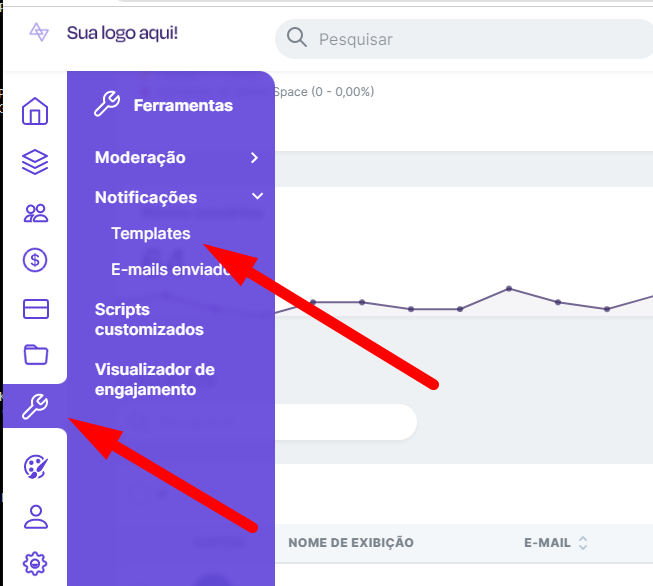
Página de perfil
A sua plataforma é uma comunidade, uma rede social, então cada usuário tem uma página de perfil .
Aqui no site, os usuários podem clicar na foto que fica no canto superior direito pra abrir o menu e ver a página de perfil.
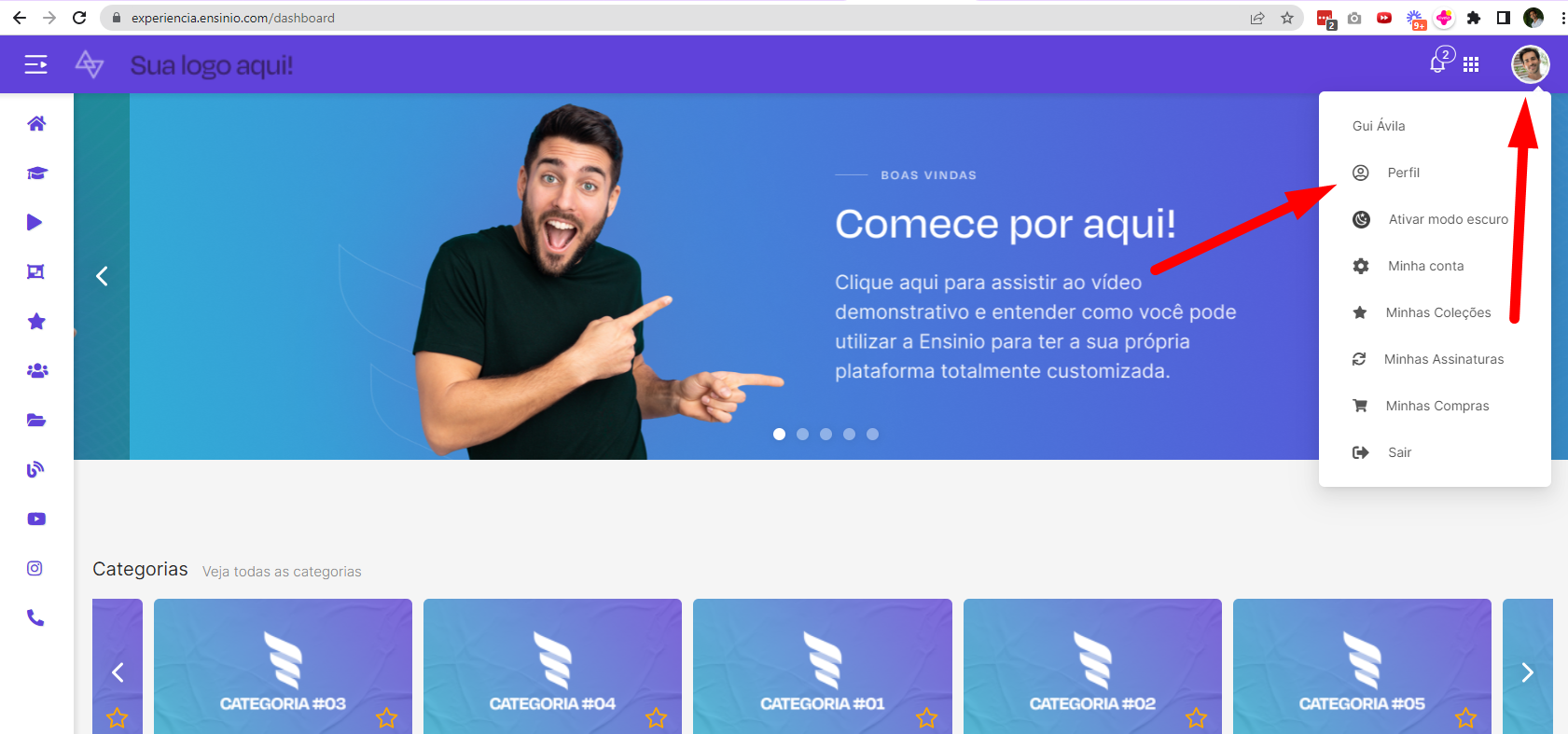
Aqui nessa página você pode editar a imagem de capa, a foto de perfil, o nome e a bio.
Ao longo da plataforma, você pode clicar no nome dos usuários pra ver a página de perfil com todas as informações. Por exemplo, eu posso ir nos comentários embaixo de uma aula, clicar no nome da pessoa e ver a página de perfil.
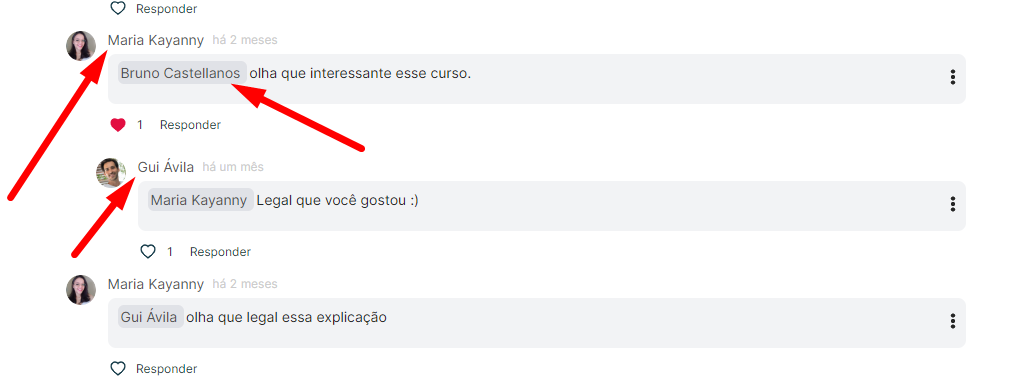
Pra acessar a página de perfil de um usuário pela área administrativa, é só pesquisar por um usuário, ir na página de detalhes e clicar em "ver no site" que vai abrir a página de perfil desse usuário em uma nova aba.

Novo cadastro pelo site
Quer coletar leads? Com a Ensinio, as pessoas podem se cadastrar no seu site para você coletar leads e integrar com seu CRM para campanhas de marketing .
Quando alguém acessa seu site sem estar logado, aparece o convite pra fazer login.

Vale lembrar que todos esses textos podem ser customizados. É só ir lá em configurações >> autenticação. Aqui você pode configurar as etapas de aviso de login, fazer login, criar nova conta, confirmação de conta criada e redefinir senha.
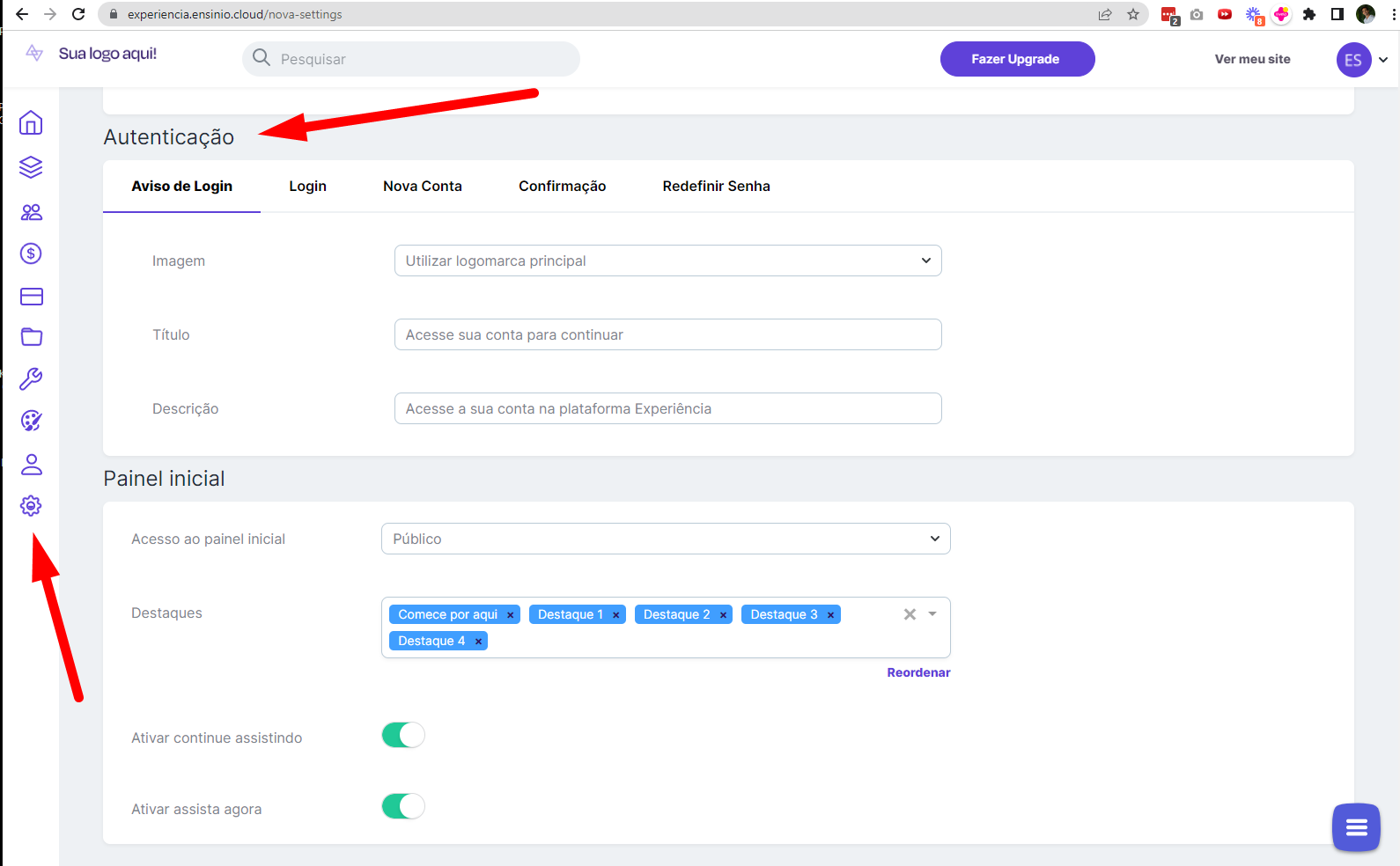
Quando alguém entra no seu site e cria uma conta, um novo usuário é criado e esse lead aparece na sua área administrativa.
O usuário que cria uma nova conta, recebe um email pra confirmar o cadastro. Depois que a conta é confirmada, esse ícone fica verde e o usuário automaticamente recebe um email de boas vindas.

Você pode editar a mensagem desses e todos os outros emails que a plataforma envia. É só ir em ferramentas >> notificações >> templates e editar as mensagens que você quiser.
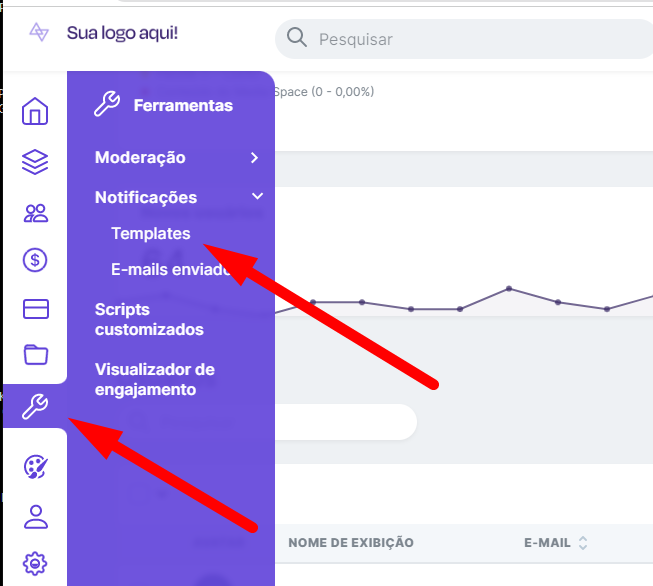
Impedir novos cadastros pelo site
Para impedir que as pessoas se cadastrem na sua plataforma e criem novos usuários, vá em configurações >> autenticação >> nova conta e desative a opção de "permitir usuários a criarem nova conta".
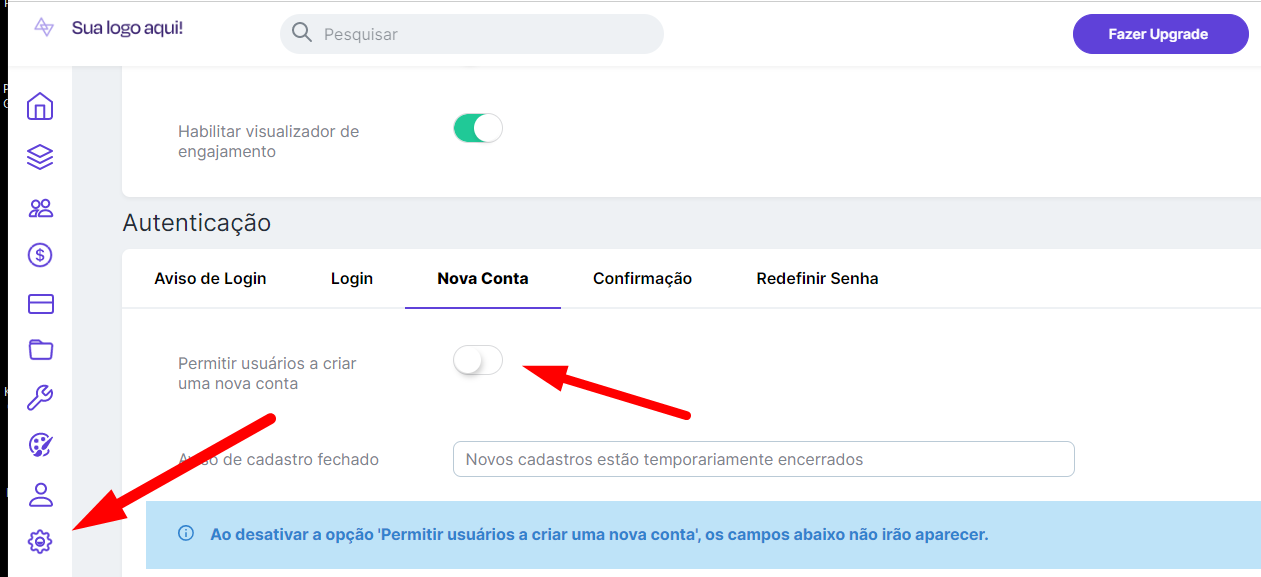
Aqui embaixo você pode escrever um texto customizado e aí vai aparecer a mensagem no site quando alguém tentar criar uma nova conta.
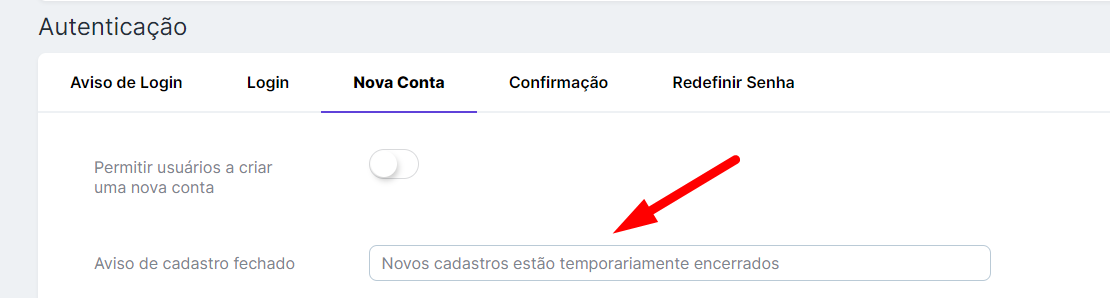
Veja como fica:
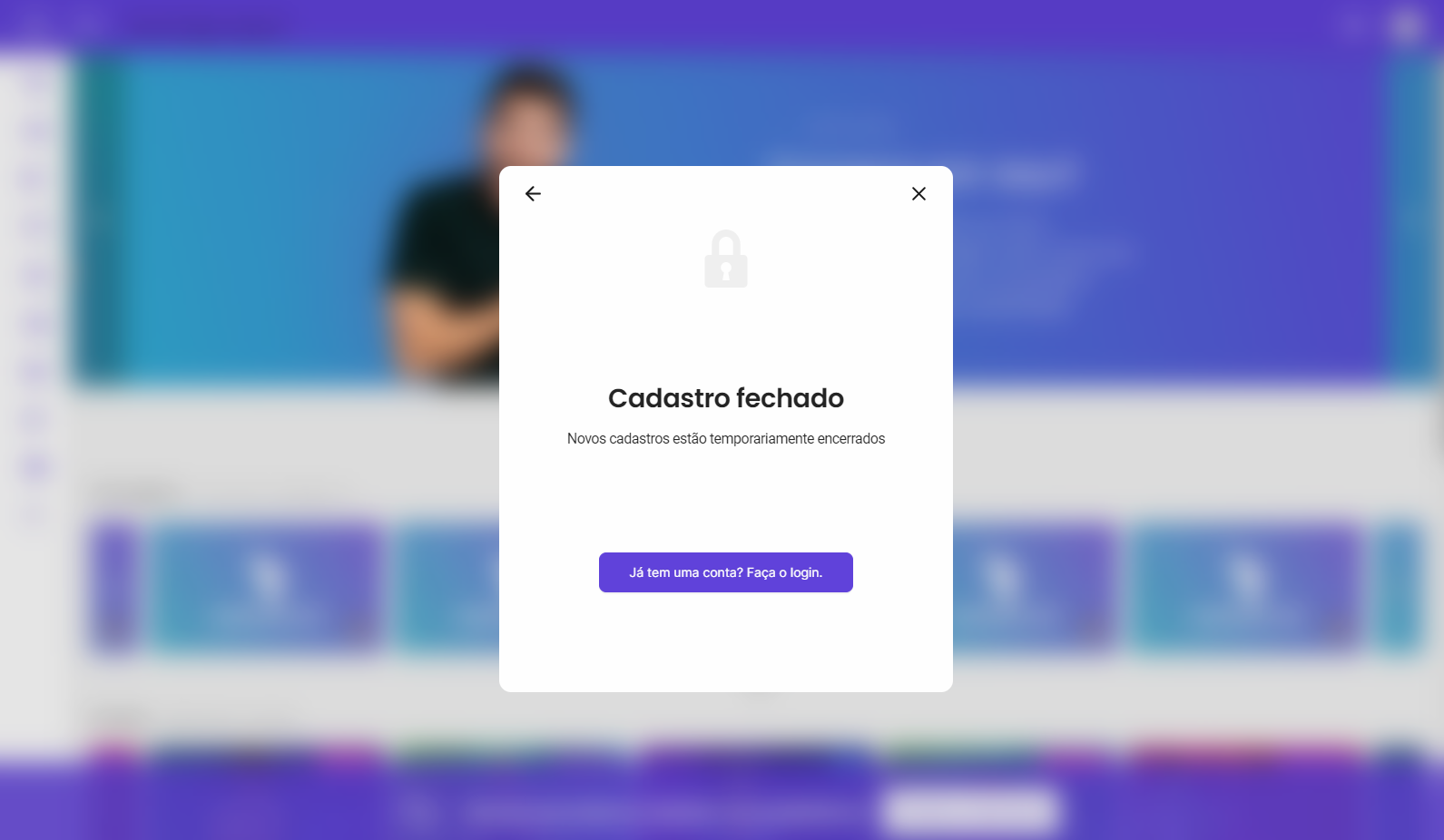
Como dar permissão de administrador
Você pode dar permissão de administrador pros usuários que você quiser permitir acessar a área administrativa. Por exemplo, pessoas da sua equipe que ajudam na gestão da sua plataforma.
Pra fazer isso, é fácil:
- Encontre o usuário que você quer editar. Eu vou usar a busca global da área administrativa pra ser mais rápido. Você pode pesquisar pelo email ou pelo nome.
- Encontre o usuário e clique pra ir na página de detalhes.
- Clique na opção de editar.
- E marque a permissão de acessar a área administrativa.
Bem ao lado você pode ver quantos usuários admin já existem e o total permitido no seu plano. Cada plano oferece uma quantidade de usuários com permissão de admin. Se você atingiu o limite do seu plano, é só entrar em contato com a gente.
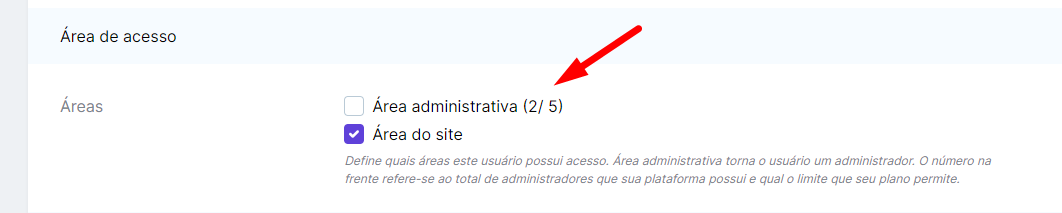
Beleza, então é só clicar em salvar e pronto! Agora esse usuário consegue fazer login na área administrativa.
Impedir acesso ao site sem ter login
Se você não quer que qualquer pessoa acesse seu site, e quer permitir o acesso para seus seus usuários apenas, é só ir em configurações e ativar o recurso de plataforma privada.
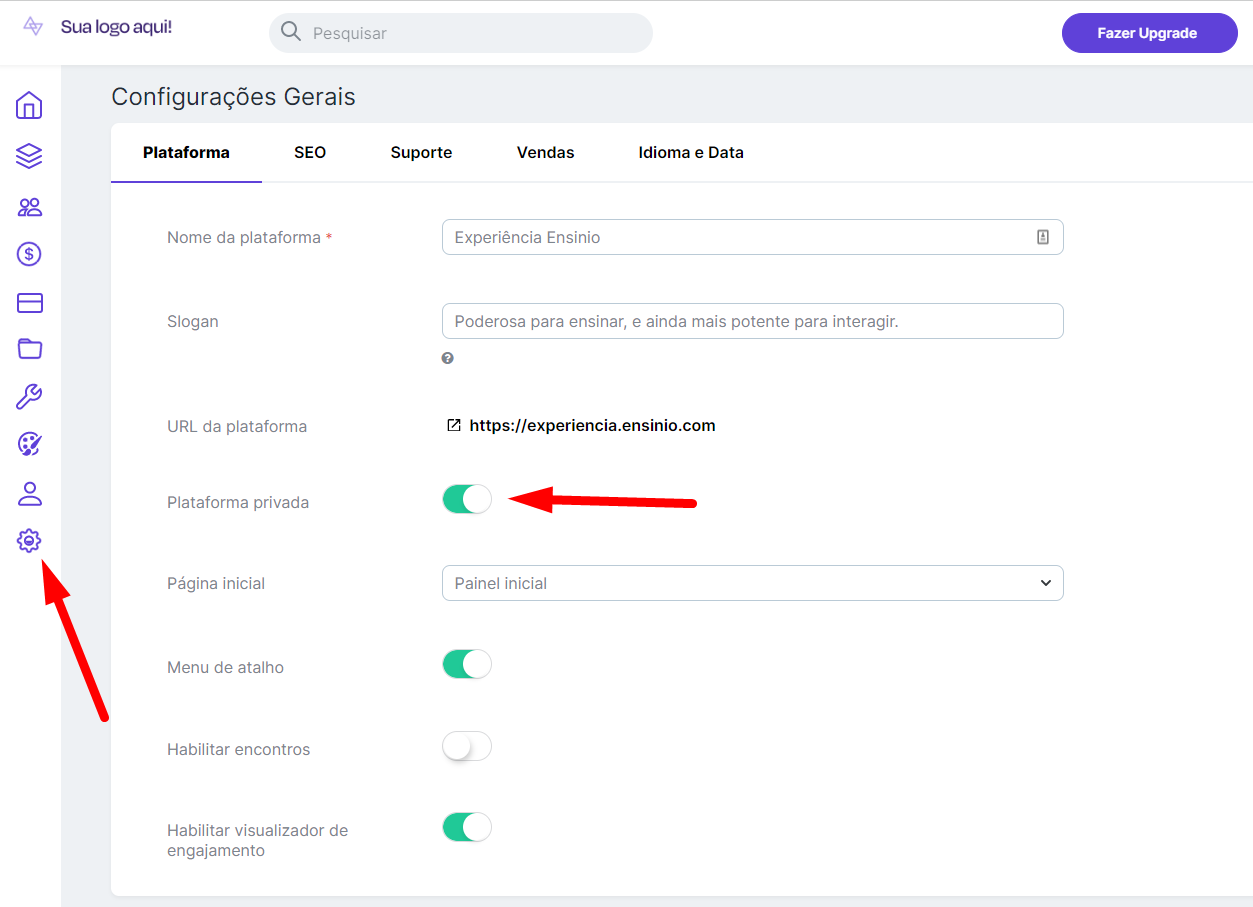
Pronto, agora o site vai exigir login e senha em todos os lugares.
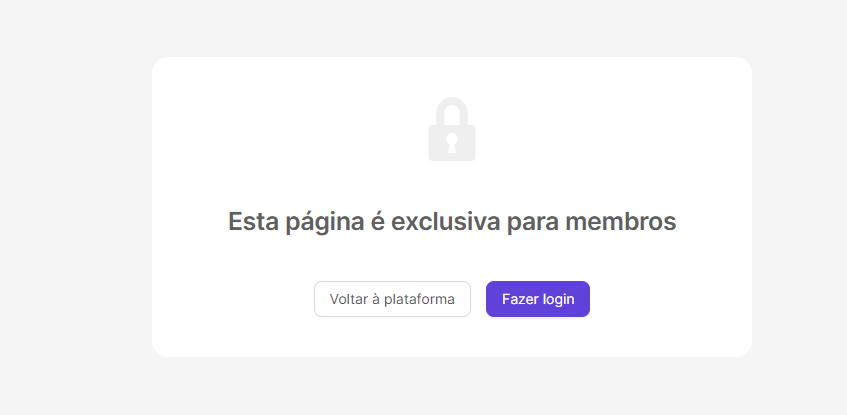
Dúvidas? Fale com a gente!
Se tiver alguma dúvida sobre os usuários ou qualquer outro assunto, entre em contato e a gente te ajuda!